중요합니다
Azure Cosmos DB for PostgreSQL은 더 이상 새 프로젝트에 지원되지 않습니다. 새 프로젝트에는 이 서비스를 사용하지 마세요. 대신 다음 두 서비스 중 하나를 사용합니다.
99.999% SLA(가용성 서비스 수준 약정), 인스턴트 자동 크기 조정 및 여러 지역에서 자동 장애 조치(failover)를 사용하는 대규모 시나리오용으로 설계된 분산 데이터베이스 솔루션에는 NoSQL용 Azure Cosmos DB를 사용합니다.
오픈 소스 Citus 확장을 사용하여 분할된 PostgreSQL용 Azure Database for PostgreSQL의 탄력적 클러스터 기능을 사용합니다.
이 빠른 시작에서는 Azure Cloud Shell에서 psql 연결 문자열을 사용하여 Azure Cosmos DB for PostgreSQL 클러스터에 연결하는 방법을 보여 줍니다.
필수 조건
- 활성 구독이 있는 Azure 계정. 계정이 없으면 무료 계정을 만듭니다.
- Azure Cosmos DB for PostgreSQL 클러스터 클러스터를 만들려면 Azure Portal에서 클러스터 만들기를 참조하세요.
연결
클러스터에 citus라는 기본 데이터베이스가 있습니다. 데이터베이스에 연결하려면 연결 문자열 및 관리자 암호를 사용합니다.
Azure Portal의 클러스터 페이지에서 연결 문자열 메뉴 항목을 선택한 다음, psql 연결 문자열을 복사합니다.
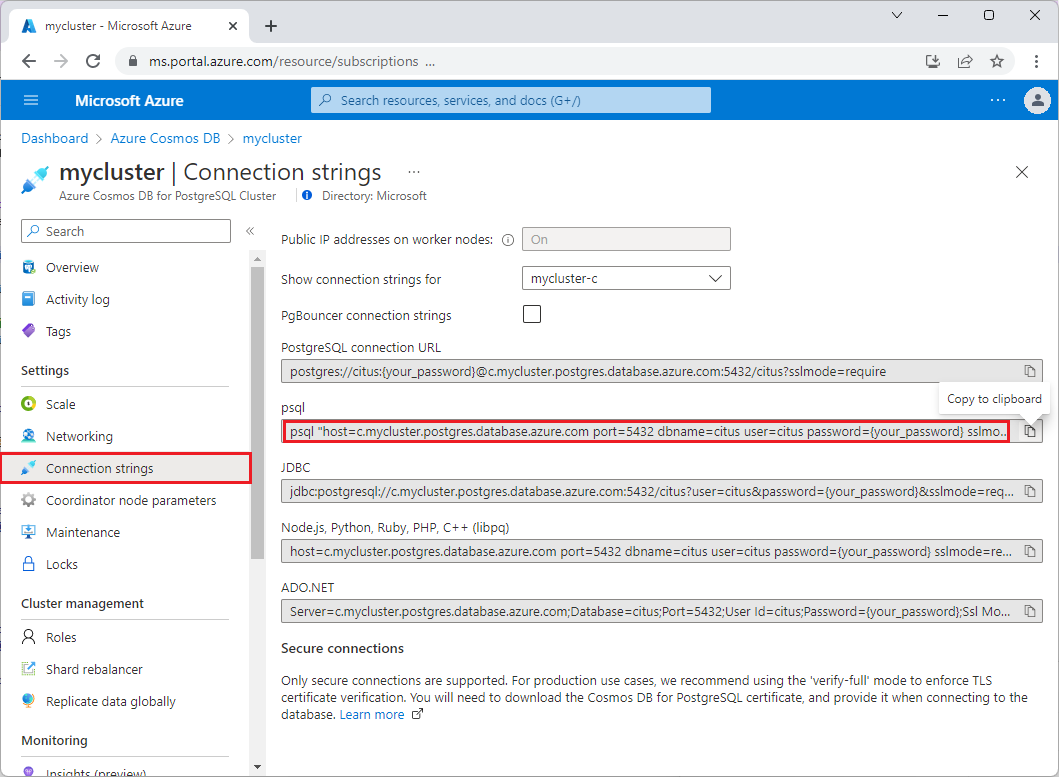
psql 문자열은
psql "host=c-<cluster>.<uniqueID>.postgres.cosmos.azure.com port=5432 dbname=citus user=citus password={your_password} sslmode=require"형식입니다. 호스트 이름은c.로 시작합니다(예:c-mycluster.12345678901234.postgres.cosmos.azure.com). 이 접두사는 클러스터의 코디네이터 노드를 나타냅니다. 기본값dbname은citus이며 클러스터 프로비전 시간에만 변경할 수 있습니다.user는 클러스터에서 유효한 Postgres 역할일 수 있습니다.위쪽 메뉴 모음에서 Cloud Shell 아이콘을 선택하여 Azure Cloud Shell을 엽니다.

메시지가 표시되면 Cloud Shell 데이터를 저장할 Azure 구독을 선택합니다.
psql 연결 문자열을 셸에 붙여넣습니다.
연결 문자열 클러스터 암호 또는 Microsoft Entra ID 토큰으로 바꾼
{your_password}다음 Enter 키를 누릅니다.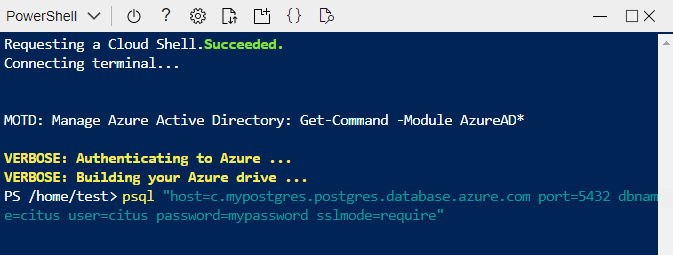
psql이 데이터베이스에 성공적으로 연결되면 새
citus=>(또는 데이터베이스의 사용자 지정 이름) 프롬프트가 표시됩니다.psql (14.2, server 14.5) SSL connection (protocol: TLSv1.2, cipher: ECDHE-RSA-AES256-GCM-SHA384, bits: 256, compression: off) Type "help" for help. citus=>테스트 쿼리를 실행합니다. 다음 명령을 psql 프롬프트에 붙여넣은 다음, Enter 키를 누릅니다.
SHOW server_version;클러스터를 만드는 동안 선택한 PostgreSQL 버전과 일치하는 결과가 표시되어야 합니다. 예를 들면 다음과 같습니다.
server_version ---------------- 14.5 (1 row)
다음 단계
이제 클러스터에 연결했으므로 다음 단계는 테이블을 만들고 수평 스케일링을 위해 분할하는 것입니다.